
Hinweis: Achten Sie auf die richtigen Voreinstellungen in Adobe Acrobat, um die besten Ergebnisse zu erhalten. Siehe Voreinstellungen in Adobe Acrobat.

|
Hinweis: Achten Sie auf die richtigen Voreinstellungen in Adobe Acrobat, um die besten Ergebnisse zu erhalten. Siehe Voreinstellungen in Adobe Acrobat. |
•2. Versionen erstellen und überprüfen
|
|
Zu diesem Thema gibt es auch ein Video: Basis und Version trennen mit dem Versioning Assistant. Übersicht aller Video-Tutorials: Prinect Video Tutorials PDF Toolbox. |
a) Wenn kein PDF-Dokument geöffnet ist:
Die PDF Toolbox verlangt zunächst das Suchen und Auswählen eines Ordners, in dem die zu überprüfenden PDF-Dateien liegen. D. h. alle Dateien, die miteinander verglichen werden sollen, müssen in demselben Ordner liegen.
b) Wenn ein PDF-Dokument geöffnet ist:
Wird der Assistant auf einem geöffneten PDF gestartet, so wird der Ordner vorgelegt, in dem sich diese Datei befindet. Aus der Liste aller PDF-Dateien müssen dann diejenigen selektiert werden, die gemeinsam überprüft werden sollen.
Folgende Voraussetzungen müssen erfüllt sein:
1.Alle Dateien haben die gleiche Seitenanzahl
2.Alle Seiten haben das gleiche Format
3.Alle Seiten haben die gleiche Farbigkeit, bzw. die gleiche Anzahl von Separationen
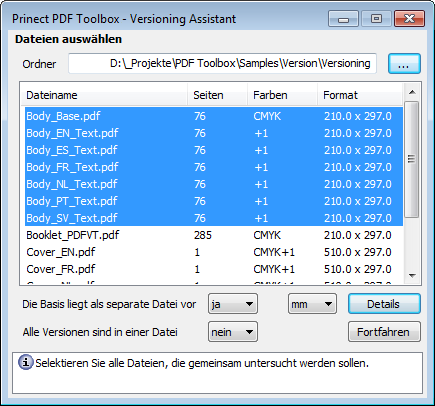
Ordner:
Klicken Sie auf den Button mit den drei Punkten; wählen Sie dann den Ordner aus, in dem die zu versionierenden Dateien liegen.
Dateiname:
Unter "Dateiname" werden die Namen der geöffneten PDF-Dateien aufgelistet. Um mehrere Dateien auszuwählen, halten Sie die Strg-Taste gedrückt.
Seiten/Farben/Format:
Beim Start des Versioning Assistant existieren hier noch keine Einträge.
Erst nach Klick auf "Details" erhalten Sie Informationen über Seitenanzahl, Farben und Formate der geöffneten PDF-Dateien.
cm, pt, inch, mm:
Wählen Sie hier die Maßeinheit für die Formatangabe aus.
Details:
Wenn Sie auf den Button "Details" klicken, werden zu jeder Datei die Anzahl Seiten, das Seitenformat und die genutzten Farben aufgelistet. Außerdem erhalten Sie hierdurch die Meldung, ob in einer Datei Transparenz oder geräteunabhängige Farben vorkommen. Generell sind Transparenzen im Versionsanteil nicht erlaubt. Geräteunabhängige Farben müssen im Allgemeinen vorher konvertiert werden.
Basis und Version sind zusammen oder getrennt...

|
Vorsicht: Sie müssen hier auf jeden Fall die Optionen richtig wählen, ob die PDF-Dateien als Basis und Version zusammen oder getrennt vorliegen. Je nach Art der angelieferten Daten werden im Anschluss unterschiedliche Funktionen angeboten. Damit die nachfolgenden Funktionen sinnvoll eingesetzt werden können, müssen im Falle getrennter Daten genau eine Basisdatei und beliebig viele versionsspezifische Dateien ausgewählt sein. |
Beantworten Sie die beiden folgenden Fragen zu der Form, in der Ihre Daten vorliegen. Je nach gewählter Kombination unterscheiden sich im nächsten Schritt die Bearbeitungsmöglichkeiten.
•Die Basis liegt als separate Datei vor
Wenn die Basis in einer eigenen Datei ohne Versionsanteile vorliegt, beantworten Sie diese Frage mit "ja".
•Alle Versionen sind in einer Datei
Wenn alle Versionsanteile in einer einzigen Datei vorliegen, beantworten Sie diese Frage mit "ja". Es ist dabei unerheblich, ob die Basis ebenfalls in dieser Datei vorliegt oder nicht. Wenn für jede Version eine separate Datei existiert, beantworten Sie die Frage mit "nein".
Es gibt also folgende Fälle:
•Fall 1: Basis und Versionsanteile liegen zusammen in einer Datei vor.
Beantworten Sie die erste Frage mit "nein" und die zweite mit "ja". Wählen Sie dann die Datei aus.
Die Hauptversion wird im nächsten Schritt über die Anzahl der Seiten festgelegt. Die Anzahl der Seiten im Dokument muss ein ganzzahliges Vielfaches dieser Anzahl sein.
•Fall 2: Die Basis ist in einem separaten PDF. Die Versionsanteile liegen zusammen in einem mehrseitigen PDF vor.
Beantworten Sie beide Fragen mit "ja". Wählen Sie dann genau zwei Dateien aus. Die Seitenzahl der Versionsdatei muss ein ganzzahliges Vielfaches der Seitenzahl der Basisdatei betragen.
•Fall 3: Mehrere Versionsdateien, in denen jeweils die Basis enthalten ist.
Beantworten Sie beide Fragen mit "nein".
Wählen Sie dann die Dateien aus, deren Basisanteil im nächsten Schritt verglichen werden soll. Wenn Sie nur eine Datei auswählen, können Sie zwar keinen Vergleich durchführen, aber im nächsten Schritt Basis und Version trennen.
•Fall 4: Basisanteil und Versionsanteile liegen in Einzeldateien vor.
Beantworten Sie die erste Frage mit "ja" und die zweite mit "nein". Wählen Sie dann die Basis-PDF und mindestens eine Versionsdatei aus.
Sobald Sie die gewünschten Dateien selektiert haben, wird der Button "Fortfahren" aktiviert.